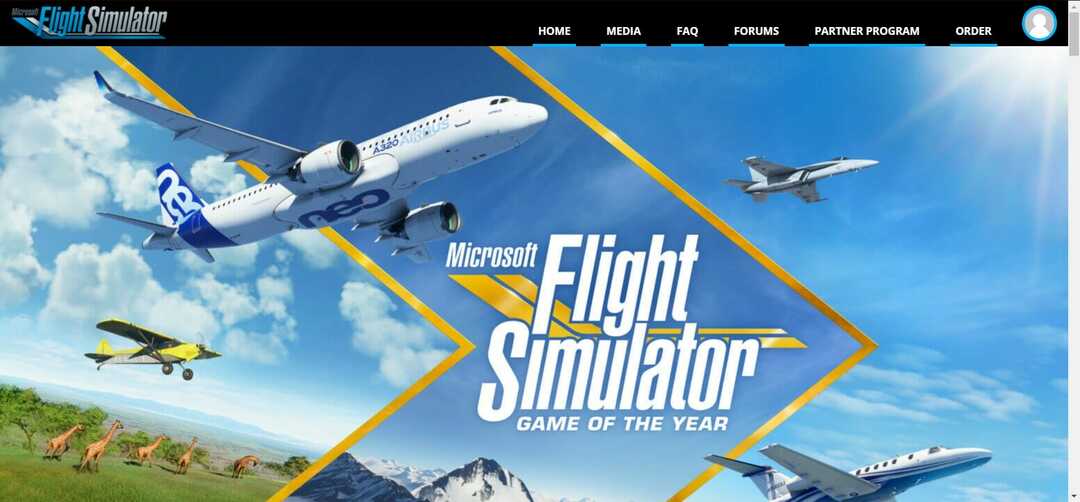- Aplikasi Pengaturan di Windows 11 telah didesain ulang dari awal dengan mempertimbangkan kesederhanaan.
- Ini memiliki tata letak yang lebih bersih, mencari remah roti untuk navigasi, dan tombol sub-menu yang terletak di sisi kiri halaman.
- Ada bilah pencarian yang akan membantu Anda menemukan pengaturan apa pun dalam hitungan detik.
- Aplikasi baru ini mudah diakses, membuat prosesnya nyaman bahkan untuk orang yang tidak begitu paham teknologi.

XINSTAL DENGAN MENGKLIK FILE DOWNLOAD
Perangkat lunak ini akan memperbaiki kesalahan umum komputer, melindungi Anda dari kehilangan file, malware, kegagalan perangkat keras, dan mengoptimalkan PC Anda untuk kinerja maksimal. Perbaiki masalah PC dan hapus virus sekarang dalam 3 langkah mudah:
- Unduh Alat Perbaikan PC Restoro yang datang dengan Teknologi yang Dipatenkan (paten tersedia di sini).
- Klik Mulai Pindai untuk menemukan masalah Windows yang dapat menyebabkan masalah PC.
- Klik Perbaiki Semua untuk memperbaiki masalah yang memengaruhi keamanan dan kinerja komputer Anda
- Restoro telah diunduh oleh 0 pembaca bulan ini.
Windows 11 membawa banyak perubahan dan peningkatan dibandingkan pendahulunya, seperti yang dapat Anda lihat dengan mudah di ulasan Windows 11 terperinci. Salah satu perubahan ini adalah mengurangi ketergantungan pada Panel Kontrol dan meningkatkan hal yang sama untuk jendela Pengaturan.
Aplikasi Pengaturan hadir dengan Windows 11 dan tidak diperlukan unduhan untuk hal yang sama.
Aplikasi ini telah menjadi bahan pokok komputer Windows untuk sementara waktu sekarang, tetapi itu masih bukan perangkat lunak yang paling mudah. Di antara bagian yang berbeda dan fungsionalitas pencarian yang terbatas, menemukan jalan keluar Anda bisa sedikit sulit.
Untungnya, aplikasi Pengaturan bukannya tanpa beberapa trik yang dapat membantu Anda menemukan apa yang Anda cari.
Aplikasi Pengaturan asli untuk Windows 10 membuat segalanya sulit untuk ditemukan dan dikelola karena begitu penuh dengan opsi. Di Windows 11, telah didesain ulang dari awal dengan mempertimbangkan kesederhanaan, sehingga lebih mudah dipahami oleh pengguna.
Apa saja fitur utama aplikasi Pengaturan Windows 11?
Aplikasi Pengaturan Windows 11 adalah versi Panel Kontrol yang disederhanakan dan disederhanakan. Ini memiliki semua fitur yang sama tetapi jauh lebih mudah digunakan dan dinavigasi.
- Pengaturan, yang merupakan aplikasi all-in-one yang memungkinkan Anda mengonfigurasi segala sesuatu mulai dari tampilannya hingga cara Anda terhubung ke internet atau menambahkan akun. Di sini Anda dapat menyesuaikan tampilan dan nuansa, menghubungkan periferal, mengonfigurasi pengaturan jaringan, dan mengubah pengaturan bahasa.
- Bilah pencarian di bagian atas halaman sekarang menyertakan remah roti untuk tombol sub-menu navigasi, sehingga memudahkan Anda menemukan apa yang Anda cari di menu.
- Ini juga memiliki bagian untuk mengelola pengaturan privasi dan keamanan. Ini disebut bagian Privasi dan berisi fitur seperti lokasi, kamera, mikrofon, dan kontrol lainnya.
- Aplikasi baru adalah pusat kendali untuk komputer Anda yang menyimpan pengaturan untuk sebagian besar aplikasi Microsoft, termasuk tampilan, warna, dan keyboard Anda. Jika Anda memiliki perangkat layar sentuh, Anda juga dapat menggunakan aplikasi ini untuk mengonfigurasi gerakan dan pintasan sentuh.
Meskipun jarang ada aplikasi Pengaturan yang tidak ada di Windows 11, jika itu terjadi, coba solusi berikut:
Apa yang dapat saya lakukan jika aplikasi Pengaturan tidak ada di Windows 11?
1. Jalankan pemindaian SFC cepat
- Pergi ke Bilah Pencarian Windows dan ketik cmd membuka Prompt Perintah.
- Di panel kanan, pilih Jalankan sebagai administrator.

- sekali Prompt Perintah jendela terbuka, ketik berikut ini dan tekan Memasuki:
sfc/scannow
- Tunggu hingga proses selesai dan kemudian reboot komputer Anda.
SFC adalah singkatan dari Pemeriksa Berkas Sistem. Ini adalah utilitas bawaan di Windows yang memeriksa file sistem yang rusak atau hilang dan memperbaikinya jika ada perbedaan yang ditemukan. Oleh karena itu, menjalankan SFC Scan dapat menyelesaikan masalah aplikasi Pengaturan yang hilang.
Jika melakukan pemindaian ini secara manual membuat Anda kewalahan, Anda dapat mempertimbangkan untuk menggunakan alat perbaikan aman pihak ketiga. memulihkan adalah perangkat lunak yang berspesialisasi dalam perbaikan Windows.
Ini menganalisis dan mendiagnosis PC Anda yang rusak, lalu memperbaikinya menggunakan teknologi yang tidak hanya memulihkan Sistem Operasi Windows tetapi juga membalikkan kerusakan yang dilakukan dengan database penggantian yang komprehensif file.
Ketika aplikasi pengaturan rusak atau hilang, perangkat lunak akan memperbaikinya, memulihkan registri, dan bahkan menawarkan analisis perangkat keras yang menyeluruh.
⇒Dapatkan Restoro
2. Setel ulang PC
Windows memiliki Setel ulang PC ini fitur yang mengembalikan sistem ke pengaturan default pabrik, yang dapat menyelesaikan dan memperbaiki masalah paling umum dan meningkatkan kinerja. Menyetel ulang juga berarti semua fitur default seperti aplikasi Setelan akan kembali ke komputer Anda.
Itu Setel ulang PC ini fitur telah tersedia sejak Windows 10, dan pada Windows 11, ini juga memungkinkan Anda untuk menginstal ulang Windows dengan beberapa opsi.
Kiat Ahli: Beberapa masalah PC sulit untuk diatasi, terutama jika menyangkut repositori yang rusak atau file Windows yang hilang. Jika Anda mengalami masalah dalam memperbaiki kesalahan, sistem Anda mungkin rusak sebagian. Kami merekomendasikan menginstal Restoro, alat yang akan memindai mesin Anda dan mengidentifikasi apa kesalahannya.
Klik disini untuk mengunduh dan mulai memperbaiki.
Misalnya, Anda dapat memulihkan sistem ke pengaturan pabrik sambil menyimpan file dan pengaturan Anda, atau melakukan penghapusan total untuk meningkatkan penggunaan memori, kinerja aplikasi, atau pengurasan baterai.
Bagaimana cara membuka aplikasi Pengaturan di Windows 11?
1. Melalui pintasan keyboard yang bagus
- tekan jendela + Saya kombinasi tombol pada keyboard Anda.

Ini akan membuka aplikasi Pengaturan untuk Anda di tab terpisah.
Microsoft telah merancang aplikasi Pengaturan di Windows 11 agar lebih mudah diakses, dan Anda dapat membukanya melalui pintasan keyboard.
- 7 cara menghilangkan kelambatan video di monitor kedua
- Fitur Auto-HDR baru hadir di Xbox Game Bar Windows 11
- Metode cepat untuk memeriksa ID Perangkat Keras di Pengelola Perangkat
2. Melalui Menu Mulai
- Pertama, klik jendela tombol pada keyboard Anda.
- Kemudian, temukan pintasan Pengaturan yang disematkan secara default di menu dan klik.

Segera setelah Anda melakukannya, aplikasi Pengaturan akan muncul di layar komputer Anda.
Di Windows 11, Start Menu telah didesain ulang. Itu masih memungkinkan Anda membuka Pengaturan. Untuk melakukannya, cukup ikuti langkah-langkah di atas.
3. Gunakan kotak dialog Jalankan
- Tekan jendela + R dan ketik cmd ke dalam kotak dialog.
- Kemudian, ketik perintah berikut dan tekan Memasuki:
mulai pengaturan ms:
Jendela aplikasi Pengaturan akan diluncurkan di layar komputer Anda.
Ingatlah bahwa kotak dialog Jalankan adalah antarmuka khusus yang dapat Anda gunakan untuk mengakses program yang tidak diaktifkan oleh pintasan biasa. Itu juga dapat digunakan untuk membuka aplikasi Pengaturan.
4. Melalui menu Win-X
- Tekan jendela + X serentak. Anda juga dapat mengklik kanan pada Tombol Mulai dan pilih Pengaturan.

Segera setelah Anda melakukannya, aplikasi Pengaturan akan terbuka di layar Anda.
Menu WIN-X di Windows 11 berisi pintasan ke alat sistem penting dan berbagai program, termasuk Pengaturan.
Aplikasi Pengaturan adalah tempat Anda dapat mengonfigurasi dan mengontrol cara komputer Anda beroperasi. Aplikasi diatur ke dalam ubin berbeda yang mewakili kategori pengaturan individual, seperti Sistem, Perangkat, Jaringan & Internet, Personalisasi, dan Akun.
Di dalam masing-masing kategori ini terdapat subkategori lebih lanjut yang mencakup kontrol pengaturan individual. Beberapa pengaturan tersedia di beberapa lokasi.
Selain itu, Pengaturan adalah aplikasi Windows 11 bawaan yang tidak memerlukan unduhan apa pun. Itu terus sistem Anda sehat melalui rekomendasi.
jika Aplikasi pengaturan terus mogok di PC Windows 11 Anda, pastikan untuk membaca panduan kami tentang masalah yang sama.
Beri tahu kami pendapat Anda di bagian komentar di bawah, kami akan senang mendengar dari Anda.
 Masih mengalami masalah?Perbaiki dengan alat ini:
Masih mengalami masalah?Perbaiki dengan alat ini:
- Unduh Alat Perbaikan PC ini dinilai Hebat di TrustPilot.com (unduh dimulai di halaman ini).
- Klik Mulai Pindai untuk menemukan masalah Windows yang dapat menyebabkan masalah PC.
- Klik Perbaiki Semua untuk memperbaiki masalah dengan Teknologi yang Dipatenkan (Diskon Eksklusif untuk pembaca kami).
Restoro telah diunduh oleh 0 pembaca bulan ini.